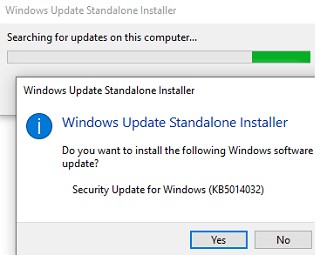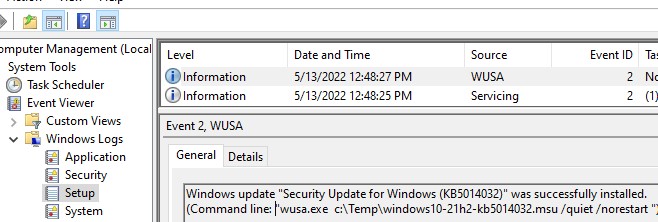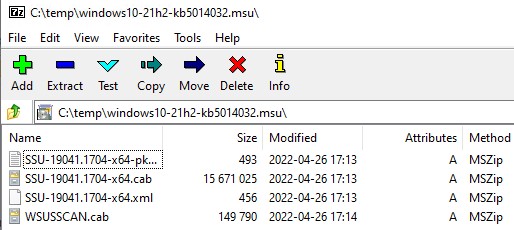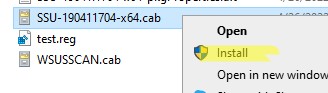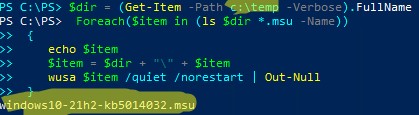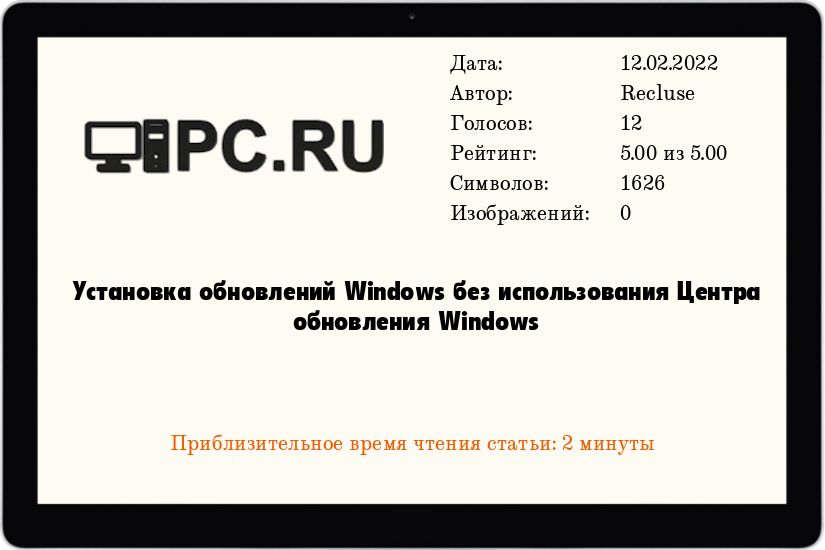Skip to content
Прочитано:
7 524
MSU-файл содержит указанные ниже компоненты.
Метаданные обновлений Windows
В этих метаданных описываются все пакеты обновлений, которые содержатся в MSU-файле.
Один или несколько CAB-файлов
Каждый CAB-файл соответствует одному обновлению.
XML-файл
XML-файл описывает пакет обновлений MSU. XML-файл используется программой Wusa.exe при выполнении автоматической установки обновления с помощью диспетчера пакетов (Pkgmgr.exe).
Способ 1: Предположим, что загружено исправление 934307. Файл Windows6.0-KB934307-x86.msu расположен в папке C:934307. Чтобы распаковать MSU-файл во временную папку, пользователь вводит в командной строке следующую команду:
expand -f:* «C:934307Windows6.0-KB934307-x86.msu» %TEMP%
Затем в командной строке выполняется следующая команда:
pkgmgr.exe /n:%TEMP%Windows6.0-KB934307-x86.xml
Способ 2: Чтобы установить пакет обновлений MSU, запустите программу Wusa.exe и укажите в качестве параметра полный путь к файлу. Например, если файл Windows6.0-KB934307-x86.msu находится в папке D:934307, то для того чтобы установить данный пакет обновлений, введите в командной строке следующую команду:
wusa.exe d:934307Windows6.0-KB934307-x86.msu
Способ 3: Установить пакет обновлений также можно, дважды щелкнув MSU-файл.
wusa.exe d:934307Windows6.0-KB934307-x86.msu
Обновления для операционной системы Windows выпускаются в виде файлов с расширением MSU или CAB. Если на компьютере не работает (отключена) служба Windows Update (Центр обновления Windows), вы можете скачать и установить накопительные обновления или обновления безопасности Windows вручную. В этой статье мы покажем, как скачать и установить в Windows обновления в формате MSU и CAB файлов.
Содержание:
- Как вручную скачать MSU файлы обновлений для Windows?
- Установка обновлений из MSU файлов в Windows
- Как извлечь CAB файл из MSU обновления?
- Установка CAB файла обновлений в Windows 10/11
- Установка CAB и MSU обновления с помощью скриптов
Как вручную скачать MSU файлы обновлений для Windows?
Microsoft выпускает обновления и патчи в формате CAB файла. Именно в таком виде ваш компьютер получает обновления с серверов обновлений Microsoft или локального сервера WSUS. Для более удобного ручного распространения отдельных обновлений клиентами через каталог обновлений Microsoft, такие CAB файлы упаковываются в специальный формат MSU (Microsoft Update Standalone Package).
Вы можете скачать MSU файлы обновлений Windows (а в некоторых случаях и CAB) и других продуктов MSFT можно в каталоге обновлений Microsoft (https://www.catalog.update.microsoft.com/). Перейдите в Microsoft Update Catalog, найдите и скачайте нужное обновление. К примеру, я хочу установить обновление стека 2022-05 Servicing Stack Update for Windows 10 Version 21H2 for x64-based Systems (KB5014032). Нажмите на кнопку Download.
Переместите скачанный файл ssu-19041.1704-x64_70e350118b85fdae082ab7fde8165a947341ba1a.msu в каталог C:temp. Переименуйте файл на более короткое имя — windows10-21h2-kb5014032.msu.
Установка обновлений из MSU файлов в Windows
Для запуска установки пакета обновления в Windows достаточно дважды щёлкнуть по скачанному MSU файлу. Если обновление применимо к данному компьютеру, откроется диалоговое окно Автономного установщика обновлений Windows (Windows Update Standalone Installer), в котором нужно подтвердить установку апдейта.
При установке MSU обновления может появится ошибка “Обновление неприменимо к этому компьютеру”. Причины этой ошибки подробно разобраны в статье по ссылке.
Также вы можете установить msu пакет обновления из командной строки с помощью утилиты wusa.exe.
Для установки обновления в «тихом» режиме (пользователю не будут показываться никакие всплывающие окна) с отложенной перезагрузкой, откройте командную строку с правами администратора и выполните команду:
wusa.exe c:Tempwindows10-21h2-kb5014032.msu /quiet /norestart
Через некоторое время проверьте, что обновление успешно установлено:
wmic qfe list | findstr 5014032
Или найдя в журнале событий Установка (Event Viewer -> Windows Logs -> Setup) запись с Event ID 2 от источника WUSA с текстом:
Windows update "Security Update for Windows (KB5014032)" was successfully installed. (Command line: "wusa.exe c:Tempwindows10-21h2-kb5014032.msu /quiet /norestart ")
Обновление Windows "Security Update for Windows (KB5014032)" было успешно установлено. (Командная строка: C:Windowssystem32wusa.exe c:Tempwindows10-21h2-kb5014032.msu /quiet /norestart)
Обратите внимание, что установка обновлений в msu формате в Windows через wusa.exe выполняется медленнее, чем при установке того же обновления в виде cab файла. Причина в выполнении дополнительного сканирования на серверах Windows Update/WSUS. См статью о медленной установке msu обновлений.
Как извлечь CAB файл из MSU обновления?
Если служба Windows Update (wuausrv) работает некорректно, вы не сможете установить обновление из MSU файла. В этом случае можно вручную распаковать пакет MSU, извлечь из него CAB файл обновления и вручную установить его в Windows.
Чтобы распаковать MSU пакет в каталог C:Tempkb4056887 (каталог нужно предварительно создать), выполните следующую команду:
expand -f:* “C:Tempwindows10.0-kb4056887-x64.msu” C:Tempkb4056887
Microsoft (R) File Expansion Utility Version 10.0.10011.16384 Copyright (c) Microsoft Corporation. All rights reserved. Adding C:Tempkb4056887WSUSSCAN.cab to Extraction Queue Adding C:Tempkb4056887Windows10.0-KB4056887-x64.cab to Extraction Queue Adding C:Tempkb4056887Windows10.0-KB4056887-x64-pkgProperties.txt to Extraction Queue Adding C:Tempkb4056887Windows10.0-KB4056887-x64.xml to Extraction Queue Expanding Files .... Expanding Files Complete ... 4 files total.
Как вы видите в каталоге появилось 4 типа файлов:
- .xml файл (Windows10.0-KB4056887-x64.xml) — содержит метаданные пакета msu и используется программой Wusa.exe
- .cab файл (Windows10.0-KB4056887-x64.cab — один или несколько) – непосредственно архив с обновлением Windows
- *pkgProperties.txt файл (Windows10.0-KB4056887-x64-pkgProperties.txt)– содержит свойства пакета (дата выпуска, архитектура, тип пакета, ссылка на KB и т.д.)
Также вы можете открыть любой MSU файла с помощью утилиты 7-ZIP и извлечь из него CAB файл.
Установка CAB файла обновлений в Windows 10/11
Вы можете установить CAB файл обновления в Windows двумя способами.
Наиболее универсальный способ установки обновления из CAB файл – утилита DISM.exe. Команда установки может быть такой:
DISM.exe /Online /Add-Package /PackagePath:c:Tempkb4056887Windows10.0-KB4056887-x64.cab
Deployment Image Servicing and Management tool Version: 10.0.10240.16384 Image Version: 10.0.10240.16384 Processing 1 of 1 - Adding package Package_for_KB4056887~31bf3856ad364e35~amd64~~10.0.1.0 [==========================100.0%==========================] The operation completed successfully.
Примечание. Обратите внимание, как быстро происходит установка пакета через DISM по сравнению со скоростью установки обновления из MSU файла.
Если нужно установить CAB пакет в тихом режиме и подавить запрос на перезагрузку компьютера после установки обновления, команда DISM будет такой:
start /wait DISM.exe /Online /Add-Package /PackagePath: c:Tempkb4056887Windows10.0-KB4056887-x64.cab /Quiet /NoRestart
Команда DISM.exe /Add-Package позволяет установить и MSU обновление (поддерживается только установка в офлайн образ Windows). Также вы можете в параметре
/PackagePath
указать путь к каталогу, в котором хранятся MSU и CAB файлы обновлений. DISM рекурсивно просканирует указанные каталог и вложенные папки и установит в образ Windows все найденные CAB и MSU пакеты.
Здесь нужно отметить, что команда DISM.exe /Add-Package не проверяет зависимости и требования к окружению при добавлении CAB файла в образ Windows (в отличии от wusa.exe которая предварительно проверяет, применимо ли MSU обновление к компьютеру.
Для установки CAB файлов в образ Windows вместо команды DISM /Add-Package можно использовать PowerShell командлет
Add-WindowsPackage -Online -PackagePath "C:win10_kb123456.cab"
В Windows 8 и Windows 7 можно установить обновление с помощью менеджера пакетов Pkgmgr. Команда:
start /w Pkgmgr /ip /m:c:"c:Tempkb4056887Windows-KB123456.cab"
Примечание. В Windows 10 / Windows Server 2016 менеджер пакетов PkgMgr.exe более не поддерживается. При его запуске появляется предупреждении о необходимости использовать для управления пакетами DISM.exe.
Note: The PkgMgr.exe has been deprecated. Please update your scripts to use dism.exe to extract, install, uninstall, configure and update features and packages for Windows.
Примечание. Обратите внимание, что языковые пакеты Windows (MUI) также распространяются в формате CAB. Однако не получиться использовать для их установки команду DISM. Вместо этого, для установки новых языков в систему нужно использовать отдельную утилиту lpksetup.exe.
Вы можете добавить в контекстное меню File Explorer контекстное меню для установки CAB файлов. Для этого добавьте следующие *.reg файл в реестр:
Windows Registry Editor Version 5.00 [-HKEY_CLASSES_ROOTCABFolderShellRunAs] [HKEY_CLASSES_ROOTCABFolderShellRunAs] @="Install" "HasLUAShield"="" [HKEY_CLASSES_ROOTCABFolderShellRunAsCommand] @="cmd /k dism /online /add-package /packagepath:"%1""
Теперь для установки CAB файла нужно выбрать пункт Install в контекстном меню.
Установка CAB и MSU обновления с помощью скриптов
Если вам нужно установить сразу несколько CAB или MSU обновлений на компьютере, вы можете использовать BAT и PowerShell скрипты. Благодаря таким скриптам вам не придется по ставить обновления вручную по одному.
Создайте на диске каталог с обновлениями и скопируйте в него все MSU файлы, которые нужно обновить. Теперь для установки всех обновлений из указанного каталога, достаточно запустить скрипт install_msu.bat:
Set Folder="C:updates"
for %%f in (%Folder%*.msu) do (
wusa.exe %%f /quiet /norestart
)
По аналогии можно использовать PowerShell скрипт для установки MSU обновлений из указанной папки:
$dir = (Get-Item -Path c:temp -Verbose).FullName
Foreach($item in (ls $dir *.msu -Name))
{
echo $item
$item = $dir + "" + $item
wusa $item /quiet /norestart | Out-Null
}
Данная инструкция по ручной установке накопительных (если вы не помните что это такое, прочитайте статью про новую модель обновлений Windows систем) и любых других обновлений Windows применима ко всем поддерживаемым версиям ОС: Windows 11/10/8.1 и Windows Server 2022/2019/2016/2012R2.
MSU – Пакет обновлений Windows (Windows Update Package)
Чем открыть файл MSU
В Windows: Microsoft Windows Update
Описание расширения MSU
Популярность:
Раздел: Исполняемые файлы, Системные файлы
Разработчик: Microsoft
Расширение MSU – это файл обновления, используемый Windows Update Standalone Installer (Wusa.exe) — приложением, входящим в состав Windows Vista, Windows Server 2008, Windows 7, Windows Server 2008 R2, Windows 8 и Windows Server 2012. Файл .MSU содержит в себе обновления для приложений и файлов. Устанавливается при помощи автономного установщика обновлений Windows (Windows Update Stand-alone Installer), которая автоматически загружается посредством Windows Update (как правило, пользователю не нужно вручную устанавливать файлы формата MSU). Файл Wusa.exe находится в каталоге %windir%System32.
Если вам необходимо вручную установить обновления MSU, тогда запустите программу Wusa.exe и укажите в качестве параметра полный путь к файлу, например, введите в командной строке следующую команду:
wusa.exe c:TMPWindows6.0-KB934307-x86.msu
Так же установить пакет обновлений можно, дважды щелкнув MSU-файл.
Каждый MSU-файл содержит 4 элемента:
1. Метаданные Windows Update, описывающие все пакеты обновлений, которые содержатся в MSU-файле
2. Один или несколько файлов .CAB. Каждый CAB-файл соответствует одному обновлению.
3. Файл .XML, описывающий содержимое файла MSU. XML-файл используется программой Wusa.exe при выполнении автоматической установки обновления с помощью диспетчера пакетов (Pkgmgr.exe).
4. Файл свойств, читаемый приложением Wusa.exe. В этом файле содержатся строковые свойства, например, содержится название соответствующей статьи базы знаний Майкрософт.
Чтобы вручную извлечь содержимое файлов MSU, надо набрать в командной строке Windows следующее:
expand -f:* «example.msu» output_directory
Затем можно вручную установить пакет обновлений, набрав следующую команду:
pkgmgr.exe /n:output_directoryexample.xml
(example.msu и example.xml должны иметь одинаковые названия файлов).
ПРИМЕЧАНИЕ: В более ранних версиях операционных систем Windows исипользуют для обновлений файлы с расширением .MSI.
ПРИМЕЧАНИЕ: Файлы, скаченные через Windows Update, но еще не установленные, находятся в папке %windir%SoftwareDistributionDownload. Затем обновления копируются и хранятся в скрытой папке %windir%$hf_mig$. Если вам необходимо установить эти же обновления на другой компьютер, то можно их скопировать на флешку или другой жесткий диск. Если в названии файла есть приставка –express, такой файл не установится повторно.
HEX код: 4D 53 43 46 00 00 00 00
Другие программы, связанные с расширением MSU
- Пакет установки Manipula от Statistics Netherlands
Расширение файла MSU связано с программой Blaise, системой компьютерной обработки исследований и интервью, созданной Статистическим управлением Нидерландов (Statistics Netherlands). Статистическое управление Нидерландов несет ответственность за сбор и обработку данных перед публикацией статистики для использования на практике политиками и для научных исследований. В дополнение к своей ответственности за (официальную) национальную статистику, Статистическое управление Нидерландов также имеет задачу обрабатывать Европейскую (общественную) статистику. Относится к разделу Другие файлы.
Популярность: 
Добавить комментарий.
Обновления Windows можно скачать вручную с Каталог Центра обновления Майкрософт, которые имеют формат CAB и MSU и являются исполняемыми, установить в автономном режиме без интернета.
Быстрее и проще всего отыскать нужный апдейт с помощью утилиты командной строки wmic.exe. Так следующая команда выведет полный список установленных обновлений:
Посмотреть какие обновления уже установлены на компьютере вы можете через командную строку, введя следующую команду:
wmic qfe list
Скаченное обновление формата MSU можно запустить как обычный исполняемый файл, запустив его двойным кликом, а формат CAB имеет структуру архива.
Обновления обоих расширений можно установить из командной строки, запущенной от имени администратора. Разберем в отдельности как установить обновление Windows из командной строки с расширением MSU и CAB.
Для пакет MSU, запустим от имени администратора командную строку и выполним команду:
wusa.exe "C:windows10.0-kb5003637-x64.msu"
Где в двойных кавычках указывается путь файла MSU, который вы хотите установить.
Двойные кавычки обязательно указывать в команде.
По окончании установки перезагружаем компьютер.
Установка обновления формата CAB с командной строки.
Для установки обновления формата CAB аналогично от имени администратора запускаем командную строку, и с помощью встроенной в Windows утилиты DISM вводим команду:
dism /Online /Add-package /Packagepath:"C:windows10.0-kb5003637-x64.msu.cab"
Путь к файлу обновления windows10.0-kb5003637-x64.msu.cab обязательно указываем в кавычках. По окончании установки перезагружаем компьютер.
Есть еще вариант, когда мы можем распаковать инсталляционный файл формата MSU и превратить его в CAB. Делается это следующим образом:
1. Командной мы распаковываем файл windows10.0-kb5003637-x64.msu
expand _f:* “C:windows10.0-kb5003637-x64.msu” C:KBkb5003637
После выполнения команды мы переходим в каталог C:KBkb5003637 и находим файл с расширением CAB и именем Windows10.0-KB5003637.cab.
2. Установим данный CAB файл обновления через командную строку (запуск CMD от имени администратора) с помощью утилиты DISM.exe, командной:
dism /Online /Add-Package /PackagePath:c:KBWindows10.0-KB5003637-x64.cab
или через PowerShell (запуск от имени администратора):
Add-WindowsPackage -Online -PackagePath “c:KBWindows10.0-KB5003637-x64.cab”
Если по каким-то причинам не удается установить обновления в автоматическом режиме или в ручном, то можете обратить внимания на статью Не устанавливаются обновления Windows.
Asked
9 years, 6 months ago
Viewed
38k times
How does one open an «.msu» file? I’m trying to install PowerShell 2.0 on Windows XP SP3. I read that you can use something called wusa.exe or a packet manager program?
terdon
51.6k12 gold badges121 silver badges168 bronze badges
asked Aug 6, 2013 at 1:14
4
You can’t use MSU files on Windows XP. This is the new Update format for Vista+.
You must use the WindowsXP-KB968930-x86-ENG.exe from here:
Update for Windows XP (KB968930)
http://www.microsoft.com/en-us/download/details.aspx?id=16818
This package includes the following components: Windows PowerShell 2.0
and Windows Remote Management (WinRM) 2.0. After you install this
item, you may have to restart your computer.
answered Aug 6, 2013 at 4:34
magicandre1981magicandre1981
96.4k29 gold badges175 silver badges244 bronze badges
1
Try the following command to open the MSU file:
expand -f:* "file.msu" %temp%ExtractFolder
answered Aug 6, 2013 at 1:50
JackJack
1,2838 silver badges7 bronze badges
2
Asked
9 years, 6 months ago
Viewed
38k times
How does one open an «.msu» file? I’m trying to install PowerShell 2.0 on Windows XP SP3. I read that you can use something called wusa.exe or a packet manager program?
terdon
51.6k12 gold badges121 silver badges168 bronze badges
asked Aug 6, 2013 at 1:14
4
You can’t use MSU files on Windows XP. This is the new Update format for Vista+.
You must use the WindowsXP-KB968930-x86-ENG.exe from here:
Update for Windows XP (KB968930)
http://www.microsoft.com/en-us/download/details.aspx?id=16818
This package includes the following components: Windows PowerShell 2.0
and Windows Remote Management (WinRM) 2.0. After you install this
item, you may have to restart your computer.
answered Aug 6, 2013 at 4:34
magicandre1981magicandre1981
96.4k29 gold badges175 silver badges244 bronze badges
1
Try the following command to open the MSU file:
expand -f:* "file.msu" %temp%ExtractFolder
answered Aug 6, 2013 at 1:50
JackJack
1,2838 silver badges7 bronze badges
2
Windows 10, Windows 7, Windows 8, Windows Server, Windows Vista
- 27.09.2018
- 7 367
- 0
- 12.02.2022
- 9
- 9
- 0
- Содержание статьи
- Описание и решение проблемы
- Добавить комментарий
Описание и решение проблемы
В старых операционных системах семейства Windows — последней из которых была Windows XP — обновления операционных систем можно было скачивать в виде EXE файлов для автономной установки. Начиная с Windows Vista, файлы обновлений стали поставляться в формате MSU — их так же можно устанавливать без подключения к интернету, но на этот раз требуется наличие рабочей службы «Центр обновления Windows», в противном случае вы будете получать ошибку 0x80070422.
Тем не менее, есть возможность установки и без использования Центра обновления Windows (то есть с выключенной службой Центра обновления Windows), с использованием встроенной в Windows программы DISM. Для этого, нужно распаковать MSU файл, и с помощью DISM обновить систему с использованием распакованных cab файлов. Делается это так:
Находим нужный MSU файл, который нужно установить, например это будет Windows6.1-KB3191566-x64.msu, и который допустим лежит в папке C:Updates, и распаковываем его в папку C:UpdatesKB3191566:
Expand –F:* C:UpdatesWindows6.1-KB3191566-x64.msu C:UpdatesKB3191566В итоге мы должны получить несколько файлов, среди которых должен быть cab файл (возможно и несколько, уточнение о том, что делать в таком случае будет чуть дальше). Теперь этот cab файл можно установить с помощью DISM:
DISM.exe /Online /Add-Package /PackagePath:C:UpdatesKB3191566Windows6.1-KB3191566-x64.cabЕсли же cab файлов несколько, то устанавливать их нужно в определенном порядке, который описан в файле PkgInstallOrder.txt, который должен лежать в той же директории, что и распакованные cab файлы.
По окончанию установки, DISM может запросить перезагрузку компьютера. Для того, чтобы убрать этот запрос, достаточно добавить ключ /NoRestart, и в итоге строка запуска приобретет следующий вид:
DISM.exe /Online /Add-Package /NoRestart /PackagePath:C:UpdatesKB3191566Windows6.1-KB3191566-x64.cabФайл обновления, используемый Windows Update — приложением, входящим в состав Windows Vista, Windows 7 и Windows Server. Содержит в себе обновления для приложений и файлов. Устанавливается при помощи программы Windows Update Stand-alone Installer (Wusa.exe), которая автоматически загружается посредством Windows Update (как правило, пользователю не нужно вручную устанавливать файлы формата MSU).
Каждый MSU-файл содержит 4 элемента:
-
Метаданные Windows Update, описывающие комплект обновлений
-
Один или несколько файлов .CAB, которые хранят данные об обновлениях
-
Файл .XML, описывающий содержимое файла MSU
-
Файл свойств, читаемый приложением Wusa.exe
Вы можете вручную извлечь содержимое файлов MSU, набрав в коандной строке Windows следующее:
expand -f:* «example.msu» output_directoryЗатем Вы можете вручную установить пакет обновлений , набрав следующую команду:
pkgmgr.exe /n:output_directoryexample.xml
(example.msu и example.xml имеют одинаковые названия-префиксы).ПРИМЕЧАНИЕ: более ранние версии операционных систем Windows исипользуют для обновлений файлы расширения .MSI.
MIME-тип: application/octet-stream